
これで万全!プラメの迷惑メッセージ対策を、一緒にチェック!
知らない相手や身に覚えのない企業からのメッセージ、宅配便業者を装った不在通知…最近の迷惑なメッセージは、一段と悪質で巧妙化しています。
ふと、このメッセージは開いて大丈夫なのか、不安になること、ありますよね。
開いて大丈夫なのか不安になって、知らない相手からのメッセージであれば数日間放置して様子を見てみたり、不明な送信元の電話番号をGoogleやYahoo!で検索してみたり…
安全なメッセージと怪しいメッセージの見分け方について、お悩みを抱えていらっしゃる方も多いようです。
そんなお悩みに対して少しでもお役に立てるよう、「+メッセージ」アプリでは、みなさんに安心・安全にプラメをご利用いただく取り組みを行っています。
詳しくはこちら
本ブログでは、第8回、第18回、第21回で、
プラメの迷惑メッセージ対策についてご紹介をしてきましたが、今回は、みなさんに、ご自身のプラメの設定をご確認いただきながら、プラメの迷惑メッセージ対策が万全かどうか、一緒にチェックしていきましょう!
- 知り合いの連絡先と自分のプロフィール、登録していますか?
- 連絡先に登録済みの人だけを表示する設定、ONにしていますか?
- 「迷惑メッセージ・電話ブロック」アプリ連携で万全に♪
- 相手をブロックする、迷惑メッセージを報告する、という方法もあります!
目次
知り合いの連絡先と自分のプロフィール、登録していますか?
最初に、基本となる以下2点を確認してみましょう!
1.知り合いの方の電話番号を、連絡先に登録していますか?
(はい・いいえ)
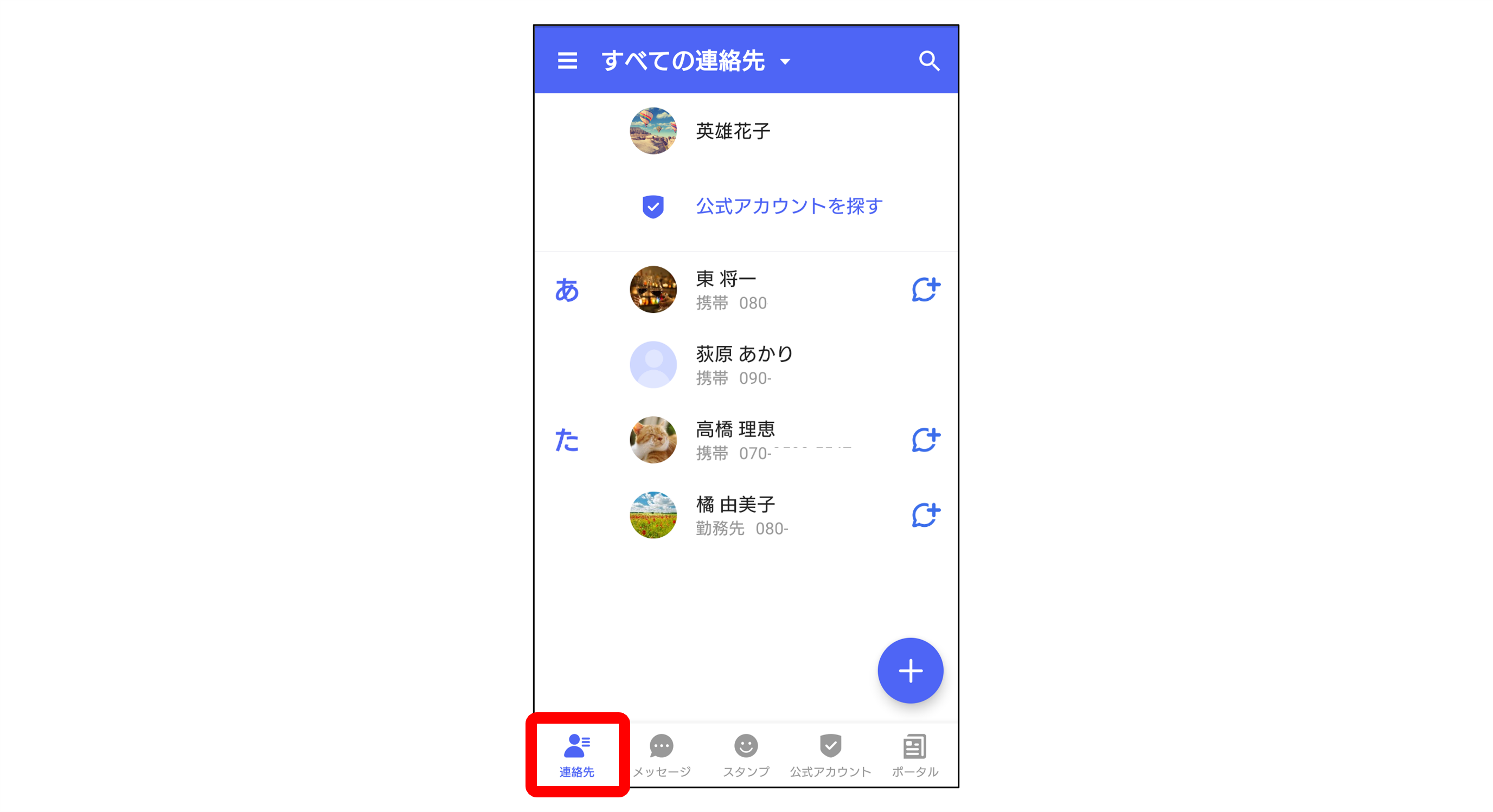
「いいえ」の場合は、このブログの第10回を参考に、よくやり取りする相手の方の電話番号等を、連絡先に登録してみましょう!
2.自分のプロフィールを登録していますか?
(はい・いいえ)
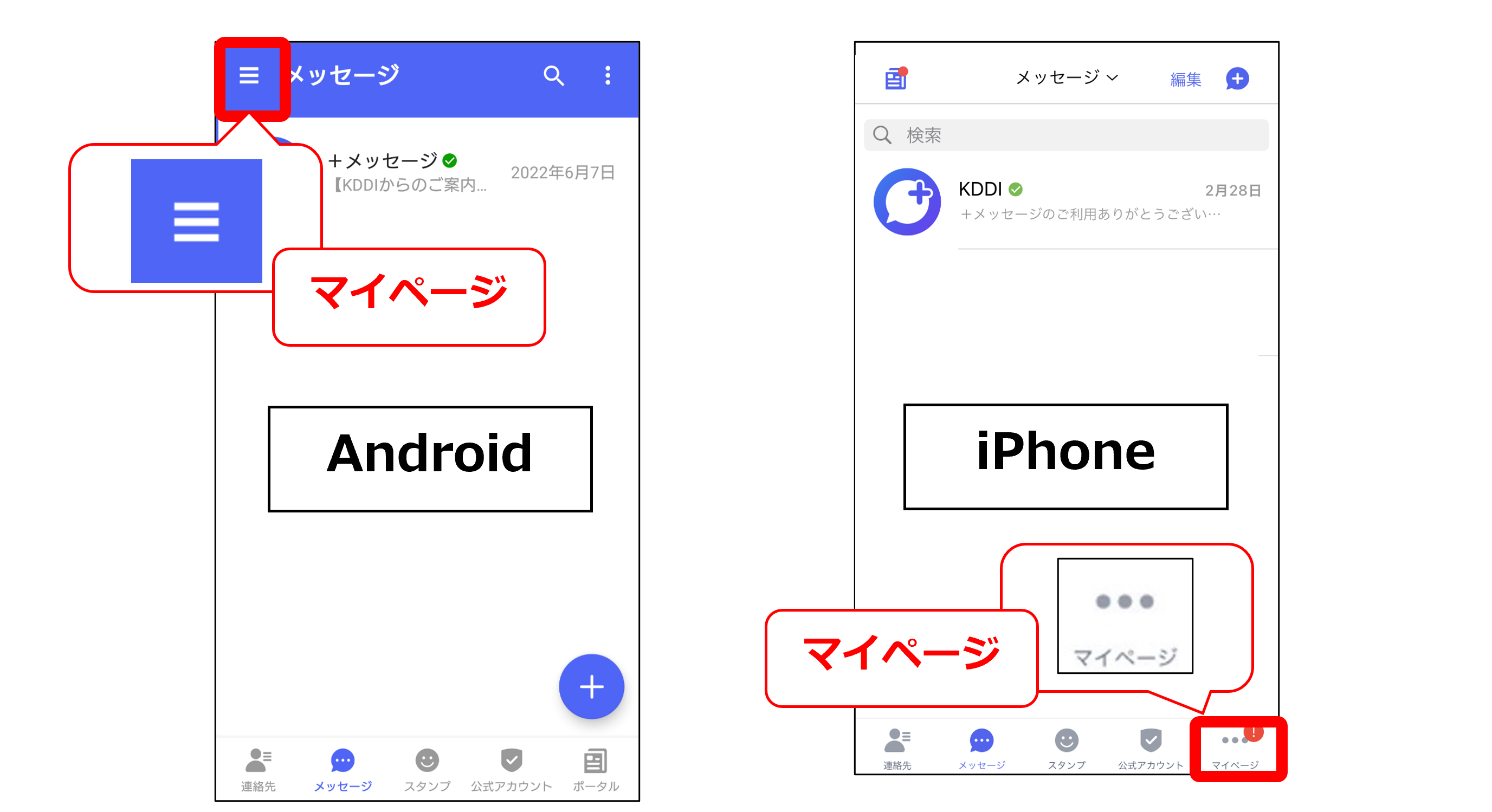
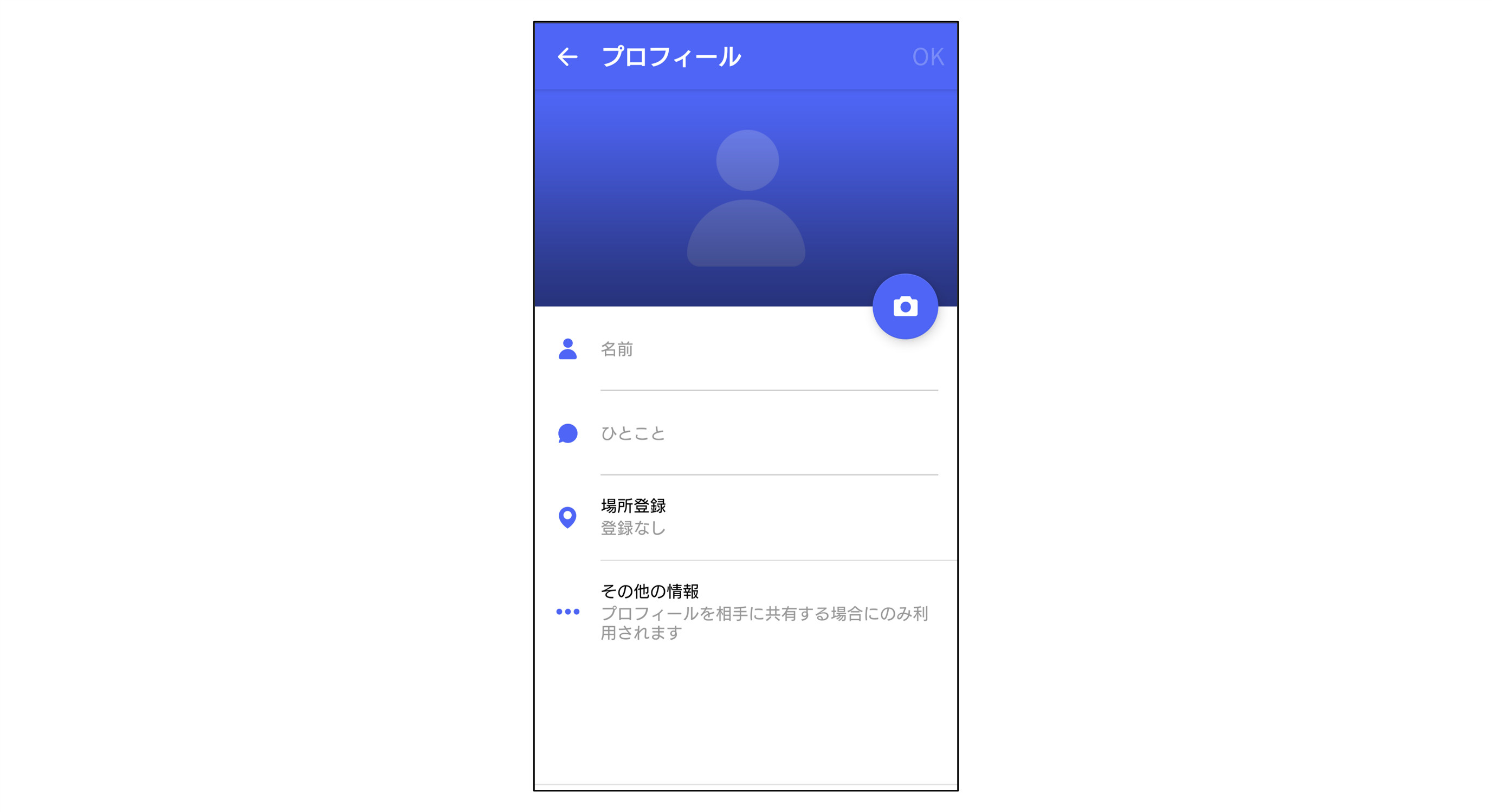
知り合いの方を連絡先に登録していない場合、アイコンが「連絡先未登録」、表示名には「[プロフィール]〇〇〇」と表示されます。
連絡先に登録すると、アイコンからは「連絡先未登録」が、表示名からは「[プロフィール]」が消えます!
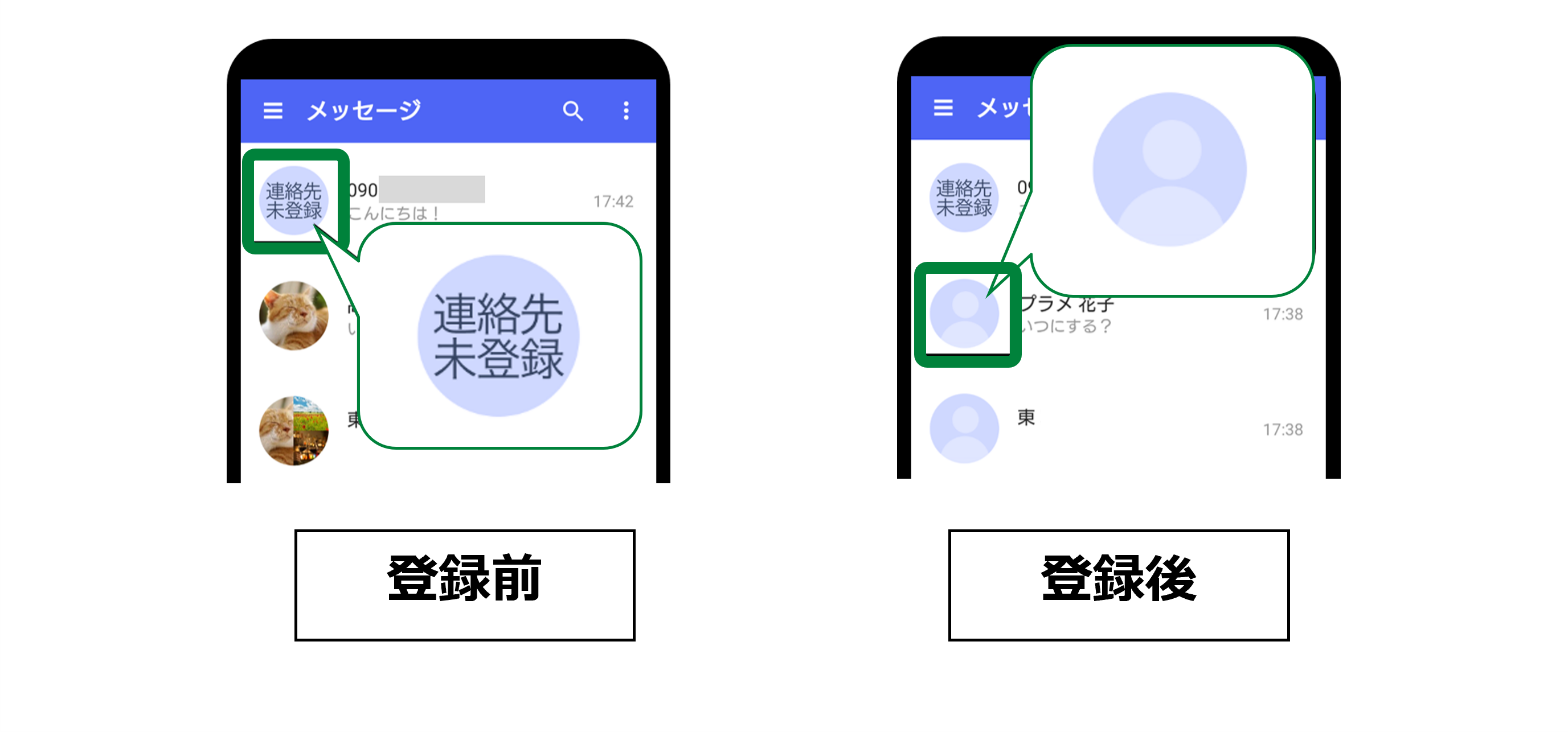
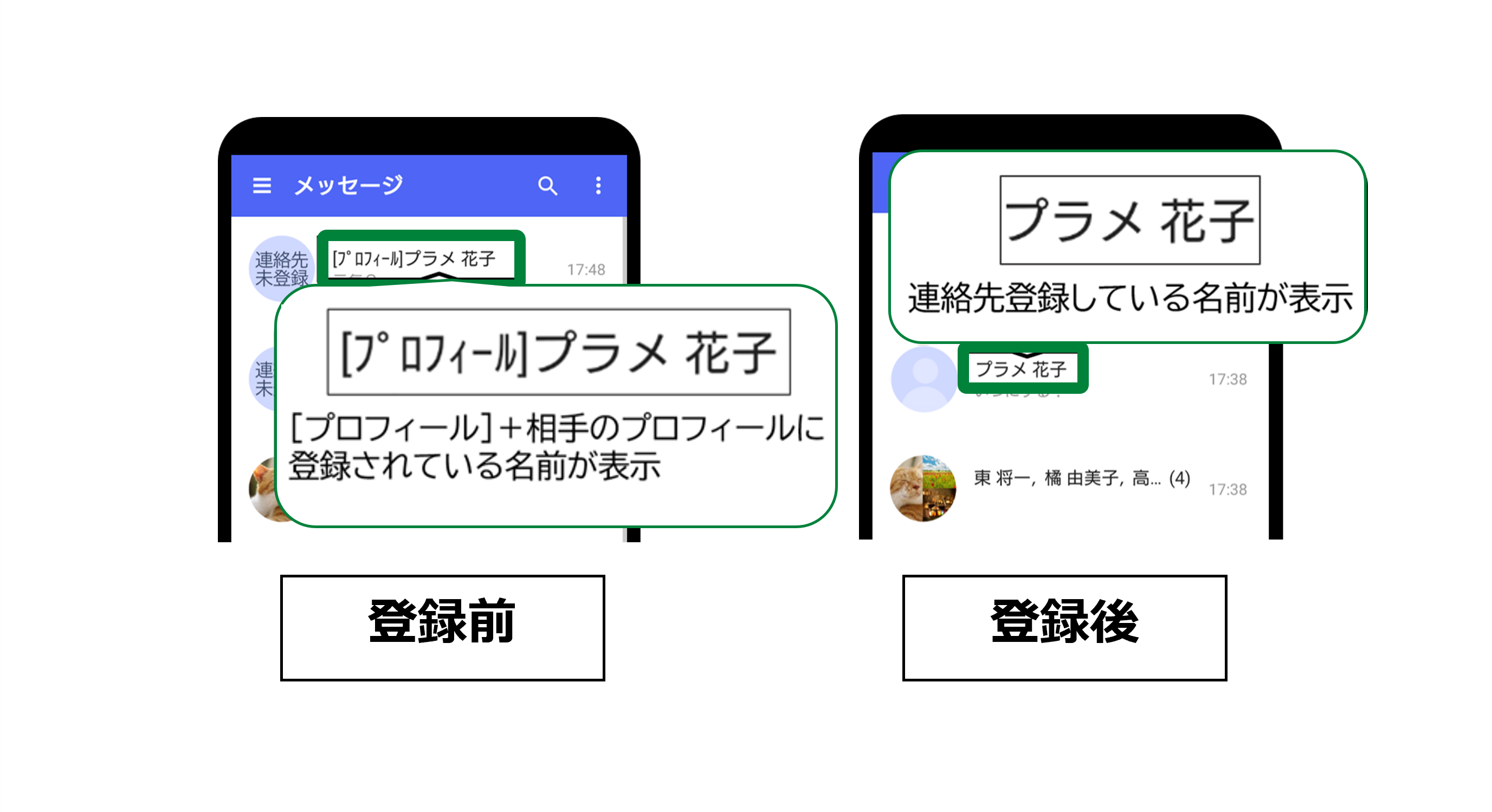
「連絡先未登録」や「[プロフィール]」といった表示がない送信元は、みなさんが「連絡先」に登録している相手なので、安心してやり取りができる、というわけです。
そのためにも、プラメでよくやり取りする相手の方は、連絡先に登録してみましょう。
そして、あなたのメッセージを受け取る相手の方があなたを連絡先に登録していても、みなさんがご自身のプロフィールを登録していないと、あなたのアイコンは「人型」になるので、不審に思い、相手に気づいてもらえないかもしれません。
相手の方があなただとすぐ気づくためにも、プロフィールには、写真や画像を登録しましょう。
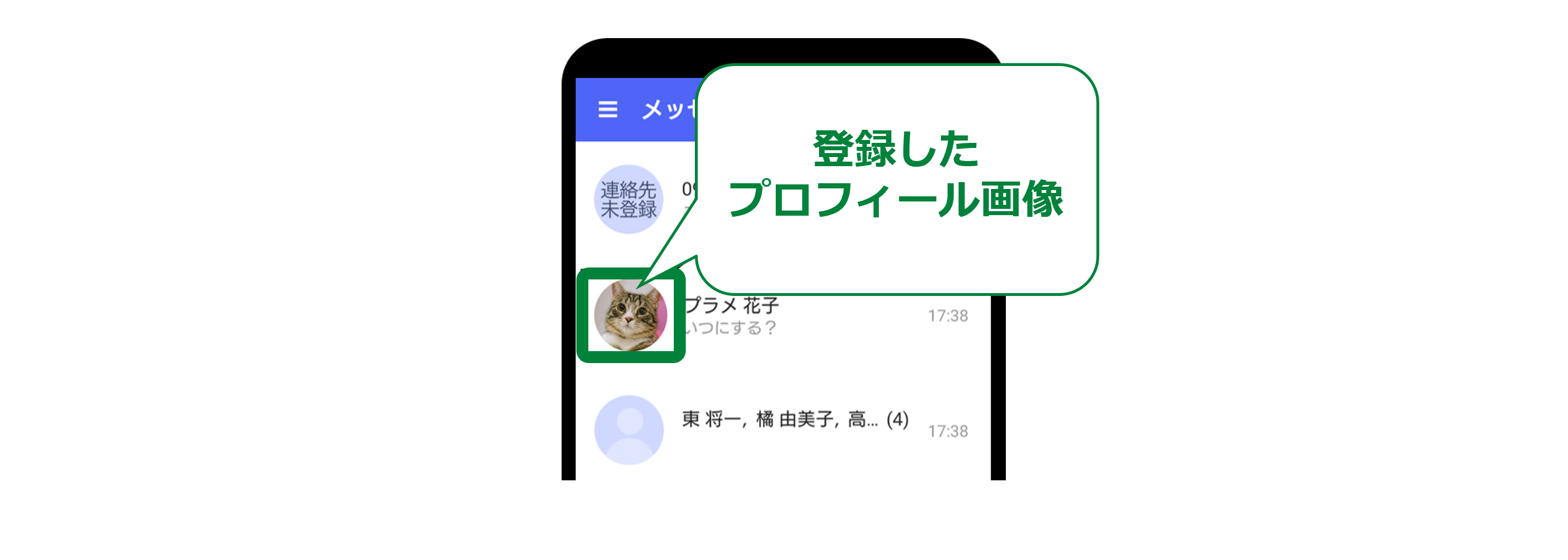
ここでプチ・トリビア?!
みなさんは、プラメのメッセージ一覧画面に表示されるアイコンが「2種類」あることをご存じですか?
みなさんをはじめとする個人アイコンは「丸型」、認証済みの企業やプラメの公式アカウントのアイコンは「角丸四角型」になっています。
企業からのメッセージで、四角いアイコンに緑のチェックマークがあるものは、安心してご覧いただけます。
※アイコンによっては、背景が白なので一部、分かり難いものもあります
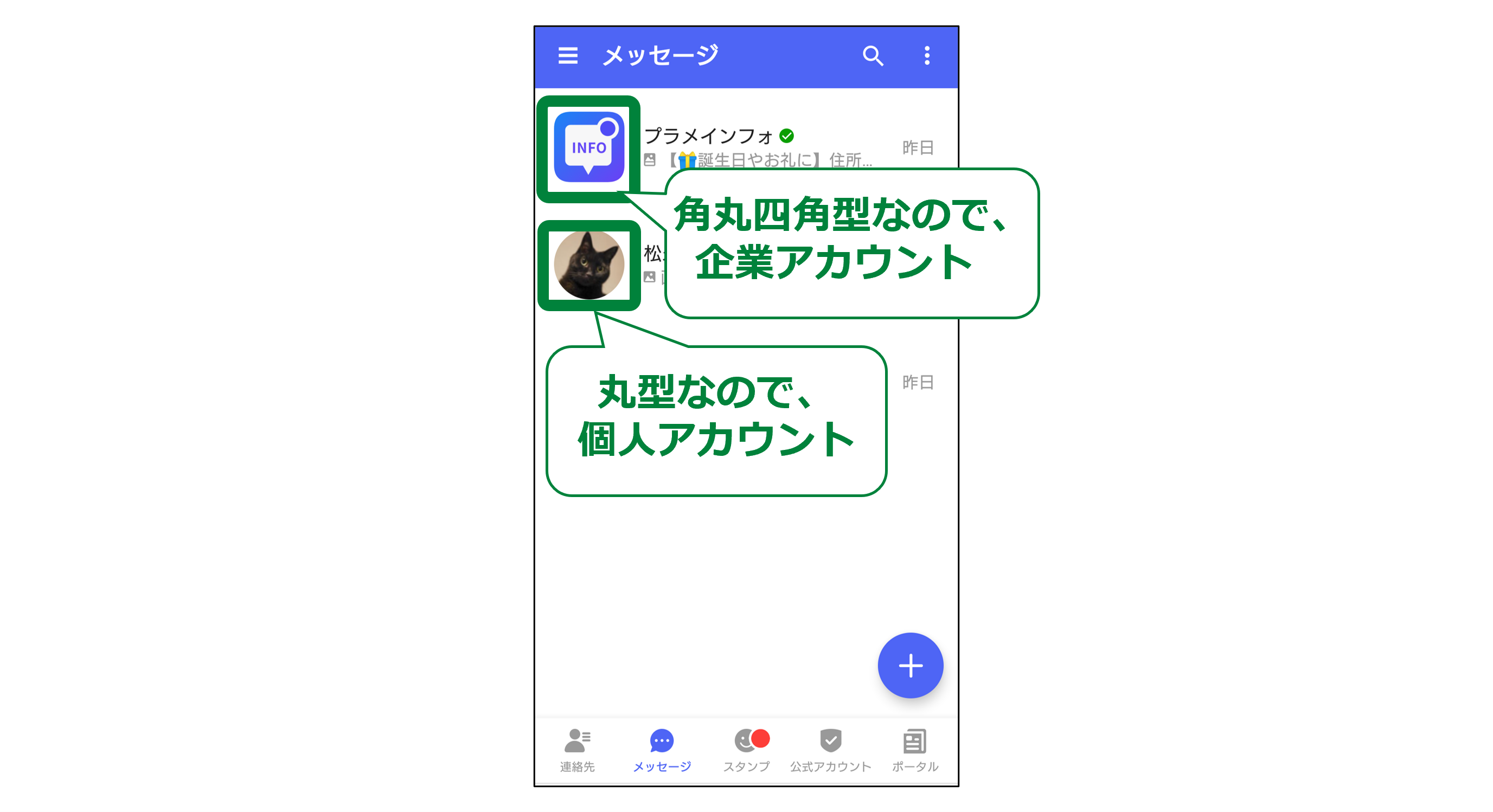
連絡先に登録済みの人だけを表示する設定、ONにしていますか?
アイコンと表示名で、知っている人かどうかを見分けやすくなったら、続いて、メッセージ一覧を「連絡先登録済み」の人と、「不明な差出人(連絡先に登録していない人)」で分けて表示する設定になっているかどうか、確認してみましょう。
3.「連絡先未登録者をフィルタリング」の設定をONにしてしますか?
(はい・いいえ)
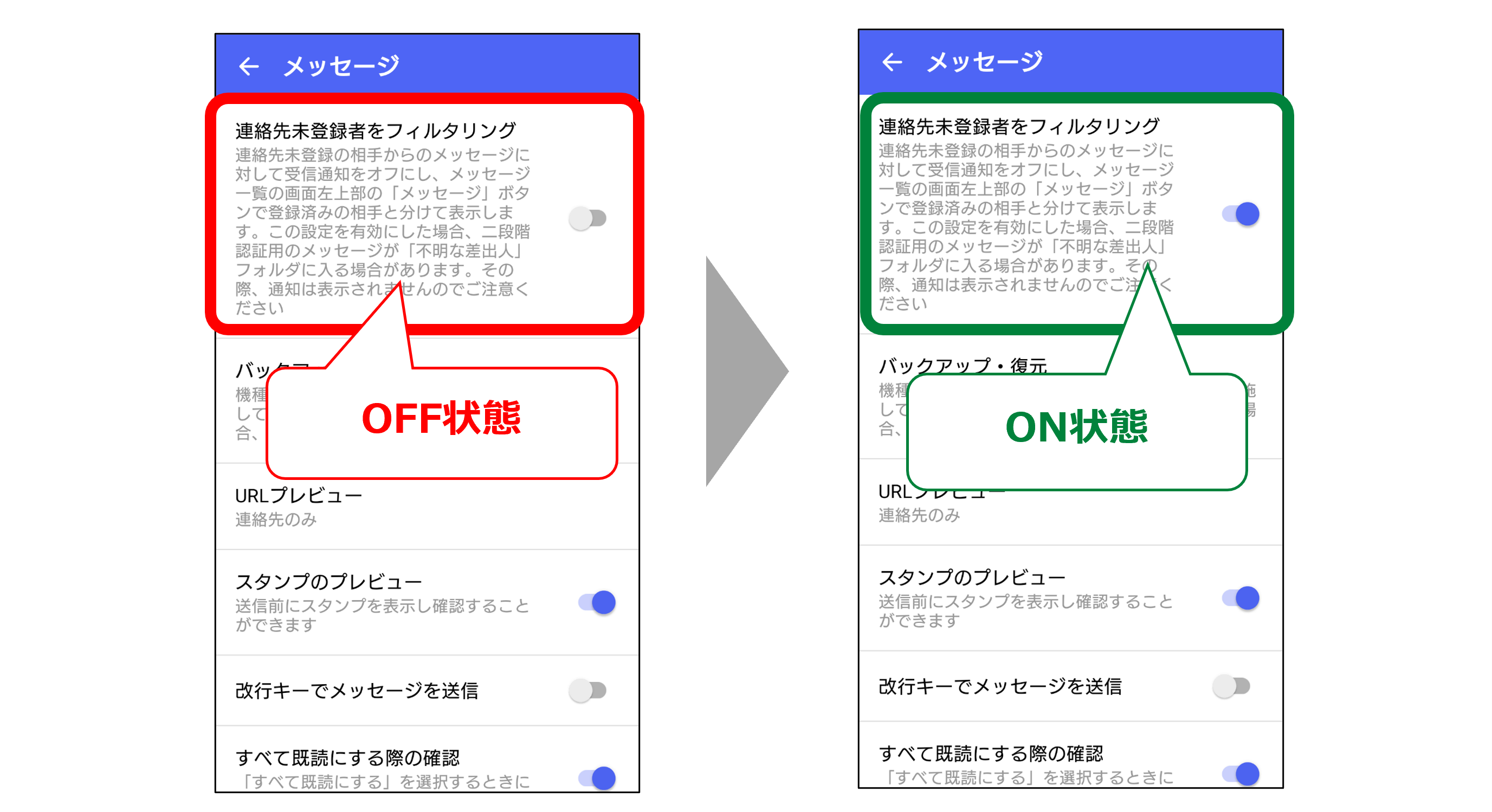
「いいえ」の場合は、このブログの第8回を参考に、電話帳登録済みの相手からのメッセージのみを表示するように、「連絡先未登録者をフィルタリング」設定をONにしてみましょう。
「連絡先未登録者をフィルタリング」設定がONになっていることを確認したら、プラメの「メッセージ」画面を確認してみましょう。
画面上部に「連絡先登録済み」「不明な差出人」というふたつのタブ(切り替えボタン)ができていればOKです。
今後は、メッセージ画面で「連絡先登録済み」と「不明な差出人」で切り替えて表示できるようになります。
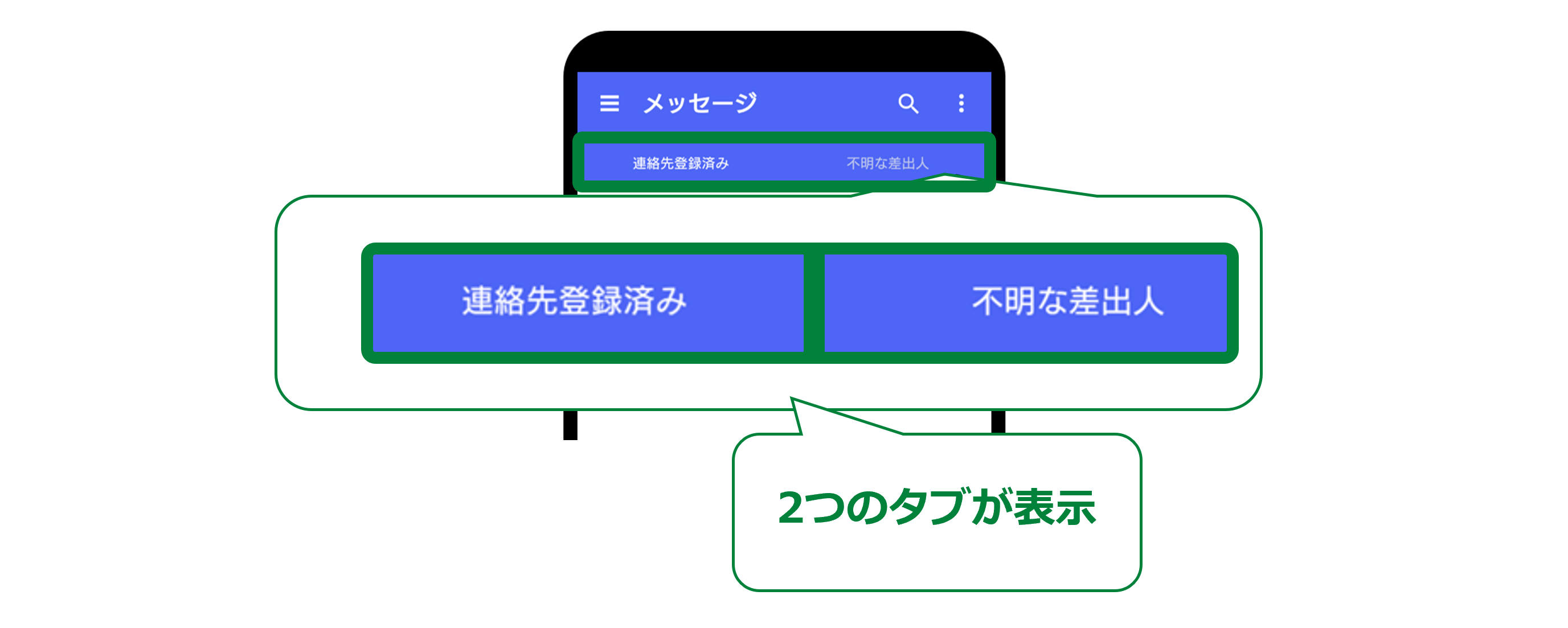
「連絡先登録済み」には、あなたの知っている人だけが表示されるようになるので、知らない相手だと不安になったり、送信元をGoogle検索したりしなくて済むようになるので、安心ですね♪
「迷惑メッセージ・電話ブロック」アプリ連携で万全に♪(Androidのみ)
Androidスマホを使っている方は、au「迷惑メッセージ・電話ブロック」アプリをご利用いただくことで、メッセージ画面で「連絡先登録済み」「不明な差出人」に加えて、さらに、「迷惑メッセージ」という3つ目のタブが追加され、より安心してメッセージを管理できるようになります。

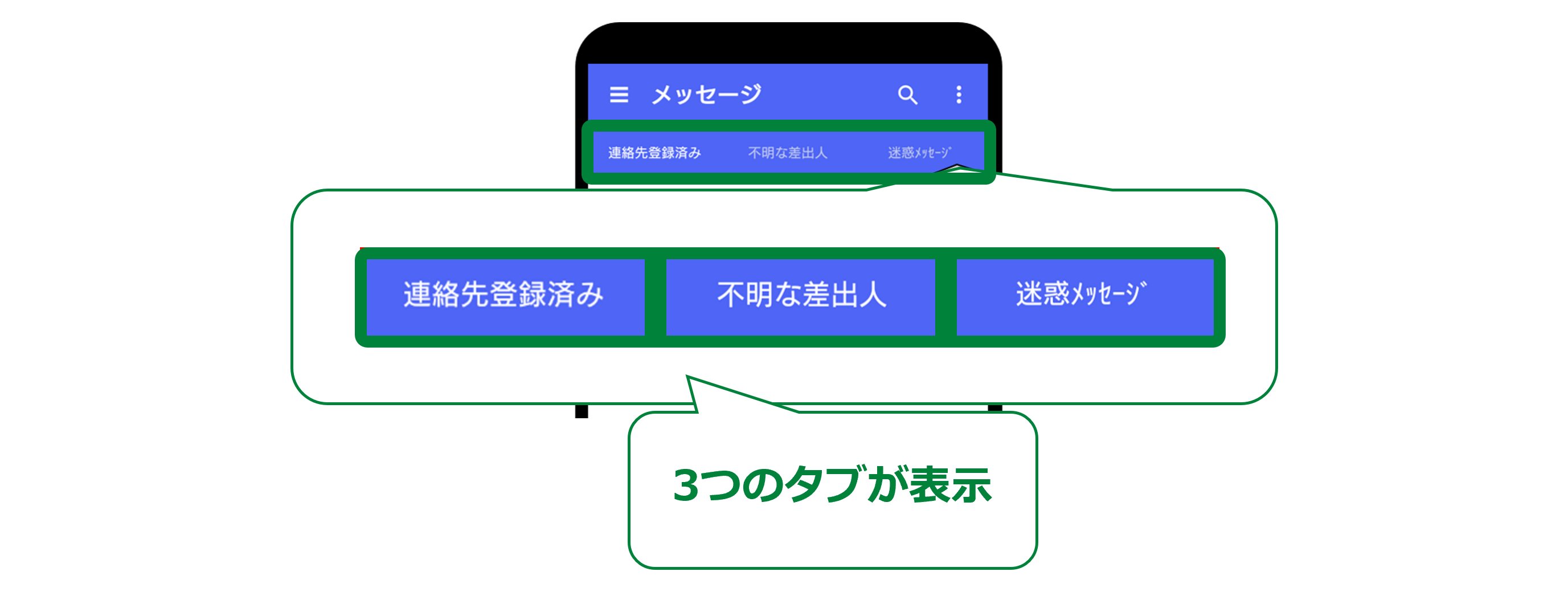
「迷惑メッセージ・電話ブロック」アプリ※1は、迷惑情報データベース※2に該当する迷惑電話や迷惑SMSを検知すると、自動で警告・拒否※3 してくれるアプリです。
この「迷惑メッセージ・電話ブロック」アプリをご利用いただくことで、「不明な差出人」に振り分けられた相手をさらに、迷惑な差出人かかどうか判別して、「迷惑メッセージ」タブに振り分ける、というわけです。
これで、あなたのプラメの迷惑メッセージ対策は万全です!
「迷惑メッセージ・電話ブロック」アプリのご利用に関する詳細はこちら
※1. auスマートパスプレミアムにご加入いただくことで、ご利用いただけます
※2.トビラシステムズが独自に整備した事業者電話番号のデータベースです
※3. すべての迷惑電話および迷惑SMSを警告できるわけではありません
相手をブロックする、迷惑メッセージを報告する、という方法もあります!
メッセージ画面で、アイコンや表示名で知り合いかどうかを見分けやすくしたり、「連絡先登録済み」と「不明な差出人」で分けて表示したりする機能をご紹介してきました。
でも・・・プラメの迷惑メッセージ対策が万全になったとはいえ、迷惑な差出人からのメッセージは受け取りたくない!ですよね。
このブログの第8回では、「迷惑メッセージをブロック(個別にメッセージを拒否)する」方法と、「迷惑メッセージをKDDI/auに報告する」方法についてご紹介しています。
是非参考にされてください。
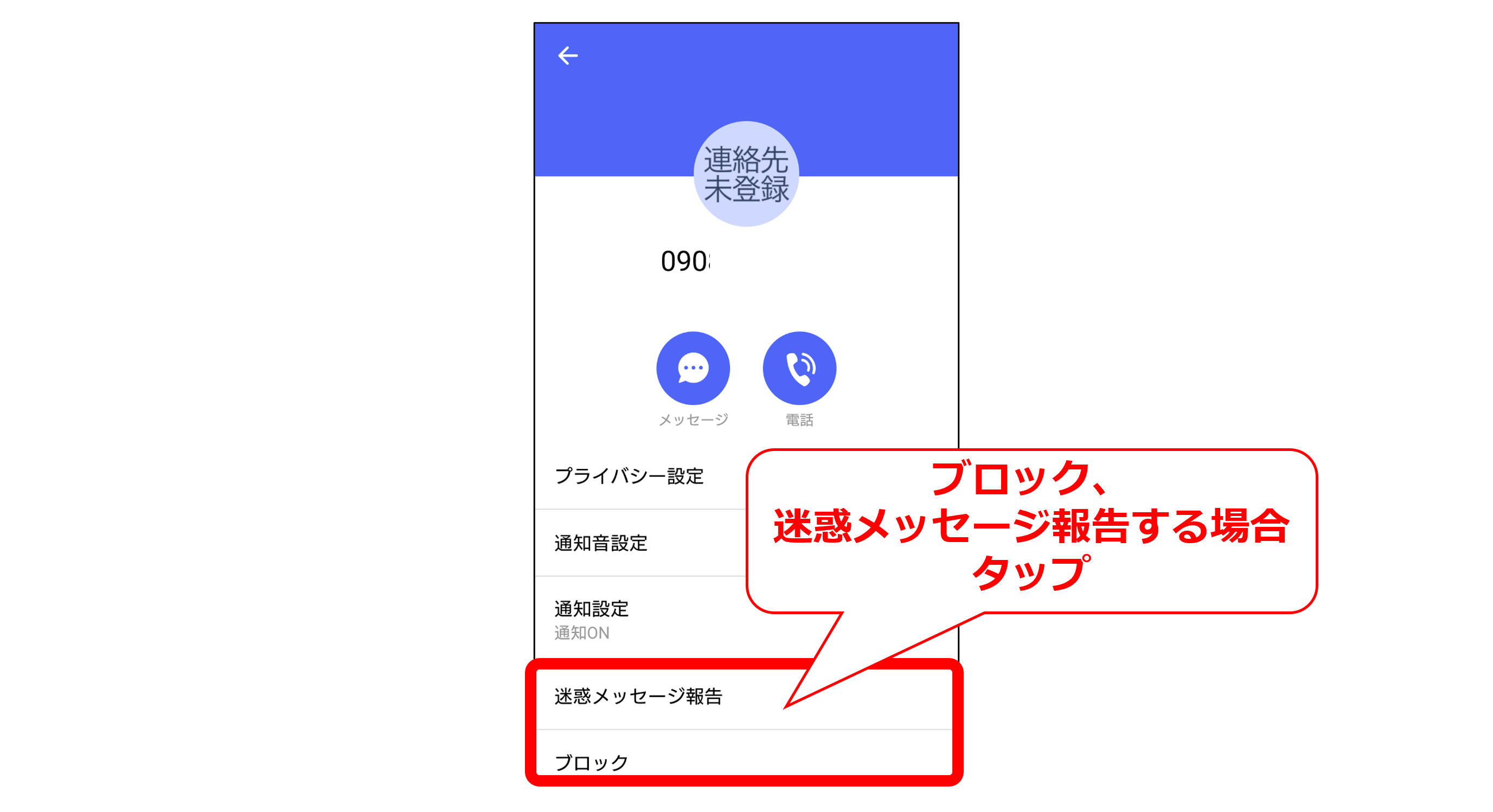
今回は、ご自身のプラメの設定をご確認いただきながら、プラメの迷惑メッセージ対策が万全かどうかのチェックを一緒に行っていただきました。
プラメの迷惑メッセージ対策としては、ご紹介した内容をご活用いただくことで、万全ではありますが、完璧にプラメを守り切る、ということは正直、難しいです。
「もしかしたら、迷惑メッセージかもしれない」という意識を引き続きお持ちいただくことで、みなさんの「プラメのメッセージ対策」のレベルがより高いものになるかと思います!
次回は「気になるニュースをピックアップ!「プラメポータル」アカウントでお手軽情報収集♪」についてご紹介します!
※「簡単!スマホで撮った写真をプラメで送る方法」から変更となりました。
Pick up!!
迷惑対策の設定方法をより詳細に知りたい方へ!
記事はこちら

ライター:O
- 迷惑メッセージ対策
- アプリ紹介
- 機能紹介

